Cómo controlar la configuración del sistema con Siri en macOS Sierra

La inclusión de Siri en macOS Sierra significa que ahora puede hacer todo tipo de cosas con su voz que una vez requirieron escribir y hacer clic. Incluso puede controlar la configuración del sistema.
RELACIONADO: Cómo configurar, usar y deshabilitar Siri en MacOS Sierra
Supongamos que está utilizando un teclado USB estándar con su Mac y que no tiene una función especial llaves. Puede usar Siri para controlar y silenciar el volumen, aumentar o disminuir el brillo, habilitar o deshabilitar Bluetooth, e incluso apagar el Wi-Fi.
Vamos a mostrarle algunos ejemplos para que tenga una buena idea de cómo se hace esto. Aquí vemos que puede silenciar el volumen, pero también es posible aumentarlo y disminuirlo, solo dígale que suba (o baje).
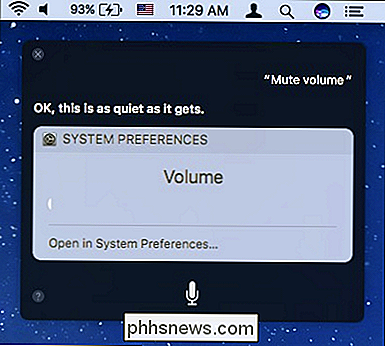
No se preocupe si está escuchando su favorito Atasco, Siri lo pausará automáticamente para que pueda escuchar su comando.
También puede aumentar o disminuir el brillo sin tener que tocar el teclado.
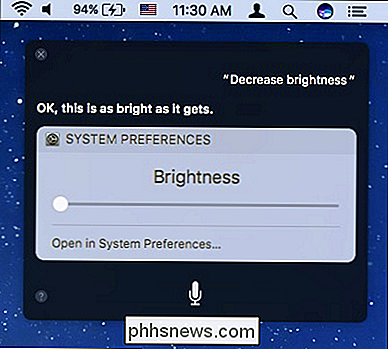
Bluetooth ¿se está comiendo la batería? Simplemente pídele a Siri que lo apague. ¿Necesitas conectar tu Mac a algunos parlantes externos? Siri puede volver a encenderlo.
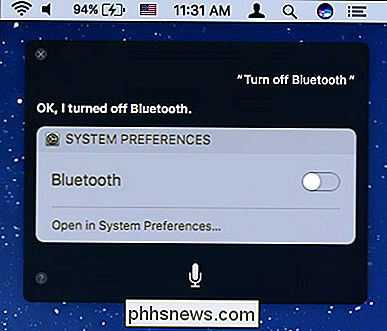
Wi-Fi es uno de esos elementos que solo puedes usar Siri para apagarlo. Tendrá que volver a encenderlo manualmente con el mouse, porque Siri depende de una conexión a Internet para funcionar. Siri se desactivará por completo cuando Wi-Fi esté apagado.
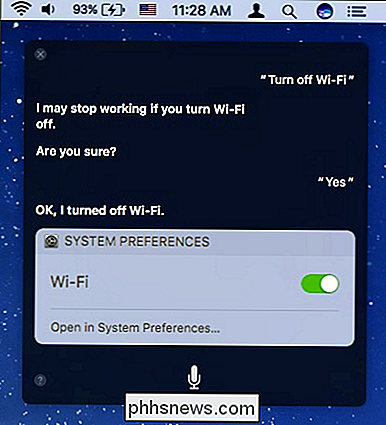
Pero aún puede acceder a las preferencias del sistema que desee simplemente pidiéndole a Siri que las abra.
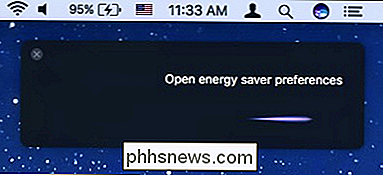
Esto puede ahorrarle un tiempo considerable en comparación con las Preferencias del Sistema y luego, haga clic en el elemento que necesita.
RELACIONADO: Todos los iconos integrados que puede mostrar en la barra de menús de su Mac (probablemente)
Puede notar que esta funcionalidad está un poco limitada en este momento. No puede, por ejemplo, cambiar la luz de fondo del teclado de su Macbook o la configuración de ahorro de energía de su pantalla. Además, casi siempre hay un icono de barra de menú que logrará el mismo resultado, como Bluetooth, volumen y ajustes de Wi-Fi.
Al igual que con cualquier otra cosa sobre Siri, esperamos que a medida que pase el tiempo, Apple lo haga. continuar agregando funcionalidad y refinarla. En este momento, gran parte de lo que puede hacer puede parecer un poco básico, pero es un buen comienzo y puede resultar útil si no quieres quitar las manos del teclado.

Cómo usar un teclado Bluetooth con su Apple TV
Al igual que puede emparejar un controlador Bluetooth con su Apple TV para facilitar el juego, puede emparejar un teclado Bluetooth para facilitar la introducción de texto . Aquí hay unos pocos teclados Bluetooth geniales y le mostraremos cómo sincronizarlos con su Apple TV. ¿Por qué querría hacer esto?

Por qué no debería usar las herramientas "Anti-Spying" para Windows 10
Desde el lanzamiento de Windows 10 y la controversia sobre la privacidad que siguió, han surgido muchas aplicaciones "anti-espionaje". Prometen evitar que Windows 10 lo rastree, pero a menudo pueden causar más problemas de los que resuelven. Recomendamos cambiar la configuración de privacidad utilizando las opciones normales en Windows.



